In vroeëre weergawes van Windows 2015 van 2018 tot 10, is Cortana en Search saamgebundel.As die soekfunksie dus nie werk nie, sal Cortana die skuldige wees.
Aangesien die twee geïntegreer is, hang foute en oplossings af of Cortana werk.In weergawe 1903 sal dit waarskynlik nie jou soektog beïnvloed nie.
Cortana en Search is saamgebundel in Windows 2019 tot April 4.Maar volgens die hoof van Microsoft se Windows InsiderDona Sarkar sê, hulle magCortana en Search word in aparte prosesse geskei.
Op hierdie manier het beide Cortana en Search hul eie ontwikkelingsiklusse en dien die beoogde teikengehoor.Cortana sal voorsiening maak vir stemsoekgebruikers en tekssoekgehore vir gereelde "Windows Search."
As jy egter 'n ouer weergawe van Windows 10 gebruik en probleme ondervind met Windows 10 Cortana-soektog werk nie of vries nie, probeer hierdie oplossings.
Contents [show]
- 1 Gaan die mikrofoon na
- 2 Kyk vir opdaterings
- 3 Ontkoppel en koppel die mikrofoon weer aan
- 4 Herbegin die Cortana-proses
- 5 Gaan Windows Search Service na
- 6 Herbegin Windows Explorer
- 7 Gebruik die Windows-probleemoplosser
- 8 Begin die DISM-nutsding
- 9 begin in veilige modus
- 10 Verwyder derdeparty-antivirus en installeer dit weer
- 11 Skep 'n nuwe plaaslike administrateur rekening
- 12 Herregistreer Cortana
- 13 Ag hi, lekker om jou te ontmoet.
Gaan die mikrofoon na
In 2016 het gebruikers probleme ondervind met Windows 10 en sy mikrofoon.Die vermindering in mikrofoonwins sal op nul gestel word.Gaan die drywers vir jou Windows 10-mikrofoon na om hierdie fout reg te stel.In die meeste gevalle sal ouer mikrofone nie die nuutste drywers hê nie.
In hierdie geval, installeer net die bestaande Microsoft of generiese bestuurder.Jy kan gaan na "Toestelbestuurder"deelVind jou stemhoortoestel.Jy kan die mikrofoonbestuurder handmatig aflaai vanaf die vervaardiger se bladsy, of gebruik die "Soek outomaties vir opgedateerde bestuurdersagteware"Opsie.
soms,opname volumeStel op 'n baie lae waarde.So as jy iets in die mikrofoon sê, sal jy dit nie hoor nie.As ander mense dit nie kan hoor nie, kan Cortana dit ook nie hoor nie.Hiervoor, netin die beheerpaneelvan "klank"Eienskappevan "opname"oortjieVerhoog die volume van die mikrofoon.
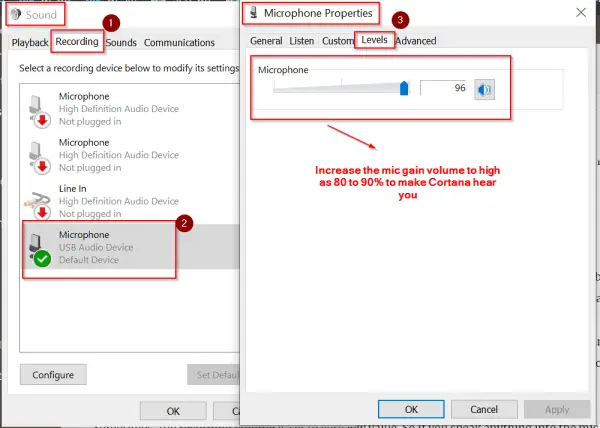
Kyk vir opdaterings
如果您仍在使用Windows 10 1511、1607、1703版本,則需要更新到1809的最新版本。如果您認為十月升級(1809)引起了問題,您仍然可以升級到1803版本。
jy kan dit gebruik" Windows-instellings” of die Beheerpaneel om jou rekenaar op te dateer.Dit sal outomaties opdateer na die nuutste weergawe van Windows 10 en ander sagtewarekomponente.
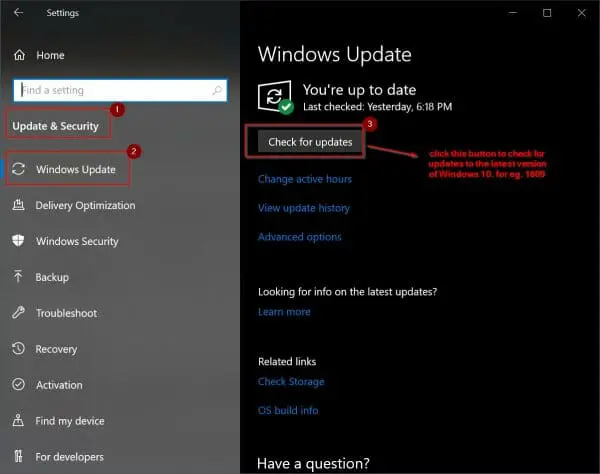
Ontkoppel en koppel die mikrofoon weer aan
As jy enige sagteware-/hardewareprobleme met jou mikrofoon het, behoort hierdie oplossing te werk.Soms kan ander programme die volume van jou mikrofoonopnames verminder.As gevolg hiervan kan Cortana jou nie hoor nie.
Soms werk Windows 10 se beginkieslyssoektog ook nie.Die probleem hou dalk verband met die "Soek"-diens en Cortana.
In hierdie geval kan jy die mikrofoon uit die sok koppel (of dit nou USB of PS/2 is).Koppel dan weer.Nadat u herbegin het, kyk of dit die probleem oplos.
Herbegin die Cortana-proses
Die beste manier om dit reg te stel, is om die Cortana-taak te beëindig.Om dit te doen, volg die stappe hieronder.
1. DrukCtrl + Alt + DelMaak die taakbestuurder oop.
2. In "proses"Onder, vind" Cortana "proses.
3. Regskliek daarop en klik "Eindig taak".
4. Dit sal herlaai" Cortana "proses.
As die Cortana-proses of -lêer beskadig is, behoort dit te herstel dat die soektog nie werk nie.
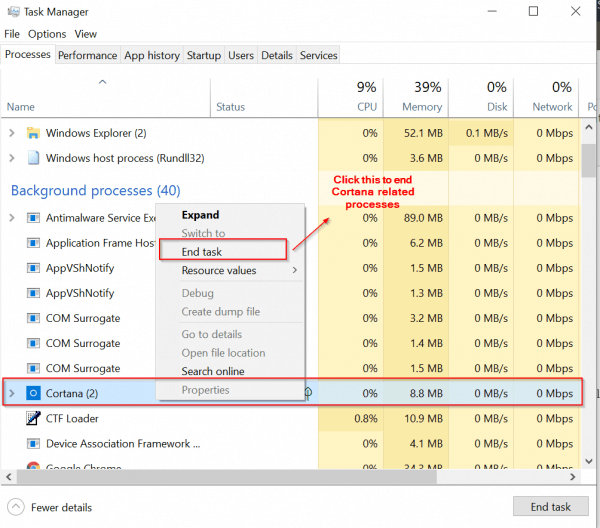
Gaan Windows Search Service na
Nog 'n oplossing is om die "Soek"-diens in Windows 10 te vind en dit weer te begin.Die volgende stappe sal help.
1. DrukWen+R,Voer dan in " services.msc ".
2. Onderaan die venster, kies " Standard ".
3. Soek " Windows-soektog"Dienste, klik dan met die rechtermuisknop om te sien"Eienskappe".
4. Jy kan ook ander opsies gebruik (soos "begin","stop","Begin oor”) as 'n voorlopige oplossing.
5. Indien nie reeds begin nie, klikbegin"Knoppie.
6. Ook "Opstart tipe"Stel as"outomaties".
As hierdie diens nie begin is nie, gaan die verwante dienste na.Jy moet hulle eers begin om dit te werk.
As dit goed werk, moet jy ander oplossings nagaan.
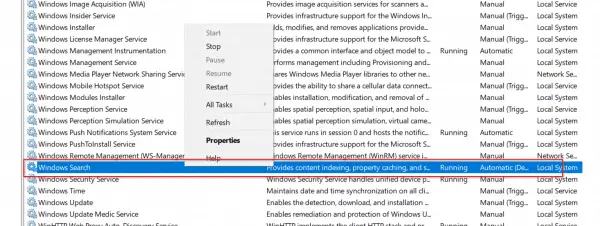
Herbegin Windows Explorer
Aangesien sommige prosesse in Windows 10 moontlik gekoppel is aan "Windows Explorer", kan jy probeer om dit te herbegin.
Taakbestuurder kan begin word met dieselfde stappe wat vroeër genoem is.Regskliek op die Windows Explorer-diens en klik op Herbegin.Dit behoort enige afhanklikheidskwessies op te klaar.
Gebruik die Windows-probleemoplosser
Die tradisionele beheerpaneel is steeds beskikbaar in Windows 10.Andersins, druk die Win + I-sleutels om die Windows-instellingskoppelvlak op te roep.
Deur enige van hierdie te gebruik, kan jy " Soek en kruip "Probleemoplossing.As die tradisionele foute te wyte is aan die soekproses, moet dit die probleem oplos, nie Cortana nie.
Maar dit kan 'n rukkie neem aangesien dit enige korrupte soekproseslêers moet regstel.
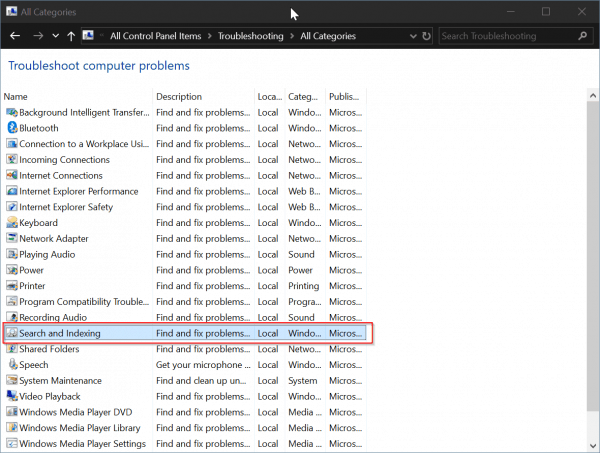
Begin die DISM-nutsding
U kan ook die volgende opdragte gebruik om die stelsel se gesondheid na te gaan en na normaal terug te keer.Maak opdragprompt oop in administrateurmodus.Tik dan die volgende opdragte.
DISM.exe /aanlyn/skoonmaakbeeld /Scanhealth DISM.exe /aanlyn/skoonmaakbeeld /Restorehealth
Afhangende van jou rekenaaropstelling en foutlêers, kan dit tussen 15 en 30 minute neem.
begin in veilige modus
In die geval van 2015, toe Windows 10 nuut was, het sommige gebruikers probleme ondervind wat sulke foute veroorsaak het.
“Kritieke fout – Cortana werk nie behoorlik nie.Ons sal probeer om dit reg te stel die volgende keer as jy aanmeld. "
Óf
"Kritieke fout - Start-kieslys en Cortana werk nie.Ons sal probeer om dit reg te stel die volgende keer as jy aanmeld. "
Óf
"Kritieke fout - Jou beginkieslys werk nie.Ons sal probeer om dit reg te stel die volgende keer as jy aanmeld. "
Dit kan daartoe lei dat Cortana Search en Start Menu nie gelyktydig werk nie.In hierdie geval kan jy jou rekenaar in veilige modus begin en dan verlaat.U kan dan in normale modus begin, wat hierdie fout outomaties kan regstel.
U kan die bogenoemde probleemoplosser gebruik.
Verwyder derdeparty-antivirus en installeer dit weer
Sedert Windows 8.1 het Microsoft 'n antivirus genaamd "Windows Defender" ingebou.Nou genoem "Microsoft Defender" in Windows 10 weergawe 1809.Dit werk goed teen baie normale sekuriteitsbedreigings, insluitend ransomware-beskerming.
As jy egter bekommerd is oor uitvissing en wanware-aanvalle, kan jy 'n derdeparty AV-instrument soos Avast probeer.Maar sy "masker" kenmerk kan soms probleme veroorsaak.U kan dit dan deaktiveer (terwyl u van die internet ontkoppel is) en seker maak dat Cortana-soektog werk.Indien wel, dan is die skuldige jou AV.
Dit lyk asof dit in vroeëre weergawes van Windows 10 gebeur.
Skep 'n nuwe plaaslike administrateur rekening
Soms kan bestaande gebruikersrekeninge self korrup raak.In hierdie geval, skep 'n nuwe plaaslike administrateur rekening en verwyder die bestaande administrateur rekening.
Andersins kan jy ook met 'n nuwe gasrekening kyk.As dit in daardie rekening werk, maar nie in jou huidige rekening nie, is daar 'n probleem met jou gebruikersrekening.Skakel dus oor na 'n nuwe rekening of maak jou huidige rekening skoon van enige reklameware, bloatware, virusse, ens.
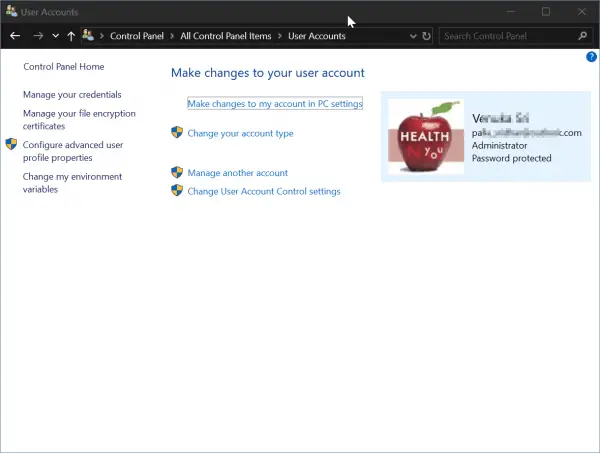
Jy kan ook weer jou Microsoft-rekeningwagwoord weer invoer.Andersins kan u aan- en afmeld om Cortana-soektog weer te laat werk.
Herregistreer Cortana
Soos u weet, werk baie komponente van Windows soos prosesse of dienste.Jy kan by baie van hulle uitteken en dan weer registreer om te sien of daar enige probleme is met die komponent se inherente integrasie met Windows 10.
U kan dieselfde aanmelding op Cortana toepas.Soos ons vroeër gesien het, kan ons die Cortana-proses beëindig en dit sal outomaties herbegin.Maar hierdie pleister werk soms nie.
danin administrateurmodusMaak oopPowershell.Voer dan die volgende opdrag in.
Get-AppXPackage -Alle Gebruikers | Foreach {Add-AppxPackage -DisableDevelopmentMode-Register "$($_.InstallLocation)AppXManifest.xml"}
Druk Enter om die opdrag uit te voer.
Herbegin jou stelsel en kyk of die Cortana-soektogprobleem opgelos is.

![[Vastgestel] Microsoft Store kan nie programme en speletjies aflaai nie](https://oktechmasters.org/wp-content/uploads/2022/03/30606-Fix-Cant-Download-from-Microsoft-Store.jpg)
![[Vastgestel] Microsoft Store kan nie programme aflaai en installeer nie](https://oktechmasters.org/wp-content/uploads/2022/03/30555-Fix-Microsoft-Store-Not-Installing-Apps.jpg)

